Mac에서 기록을 정확하게 찾는 방법: 간단한 사용자 가이드
Mac을 사용할 때 탐색 기록, 검색 기록, 캐시 파일 등이 자동으로 저장됩니다. 제때 정리하지 않으면 이러한 데이터가 개인 정보를 노출하거나 저장 공간을 너무 많이 차지할 수 있습니다. 비슷한 문제에 직면해 본 적이 있고 Mac에서 기록을 지우는 방법. 그런 경우, 이 글에서는 개인 정보를 보호하고 Mac을 효율적으로 실행하면서 쉽게 정리할 수 있도록 돕는 자세하고 실용적인 단계를 제공합니다.
페이지 내용:
1부. Mac에서 기록을 찾는 방법
Mac에서 기록을 지우기 전에 기록을 보고 관리하는 방법을 아는 것이 중요합니다. 개인 정보를 보호하거나 불필요한 데이터를 정리하려면 기록을 올바르게 하는 것이 중요합니다. Mac의 기본 브라우저로서 다음으로 Safari를 통해 기록을 보는 방법에 대한 자세한 단계를 다루겠습니다.
1 단계 Mac에서 Safari를 클릭하여 실행합니다.
2 단계 Safari 메뉴 막대 상단에서 연혁 옵션을 선택합니다.
3 단계 선택 모든 역사보기 드롭다운 메뉴에서 가장 자세한 기록 목록을 보거나 선택하세요. 최근 휴무최근 본 페이지를 보여줍니다.
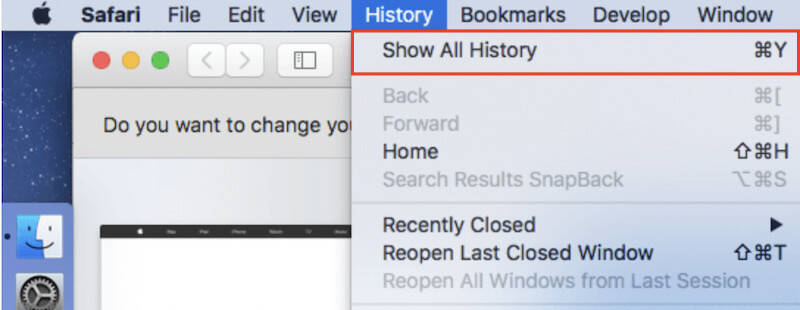
2부. Mac에서 개별적으로 기록을 지우는 방법
Mac에서 기록을 찾은 후에는 Mac에서 기록을 지우는 방법을 마스터하는 것이 중요합니다. 제때 정리하지 않으면 이러한 기록이 너무 많은 저장 공간을 차지하고 개인 정보를 노출할 수 있습니다. 다음으로, 가장 인기 있는 브라우저에서 기록을 삭제하여 탐색 경험이 원활하게 실행되도록 하는 방법을 살펴보겠습니다.
Safari
1 단계 Safari 브라우저를 엽니다. 상단 메뉴 막대에서 연혁 옵션. 아래로 스와이프하여 선택하세요. 지우기 드롭 다운 메뉴에서
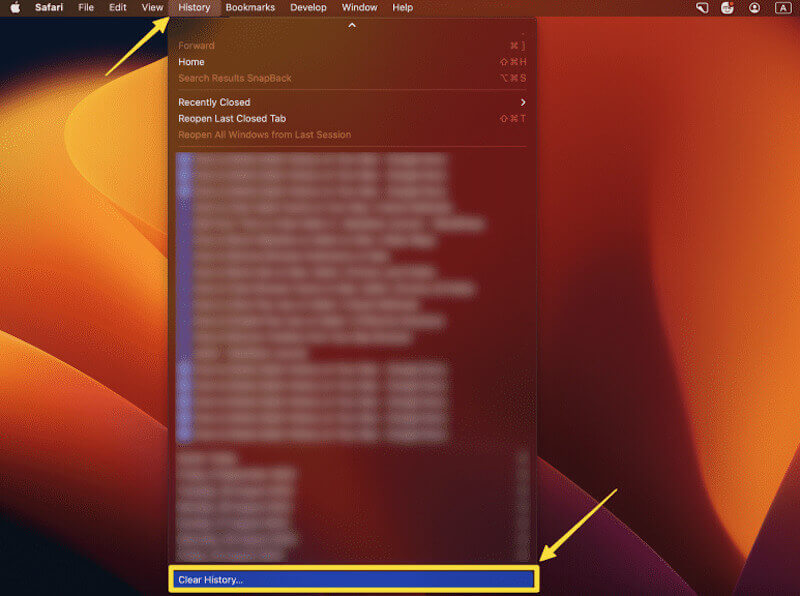
2 단계 다음으로, 다양한 시간 범위에 대한 옵션이 있는 창이 표시됩니다. 지난 시간, 오늘및 모든 역사.
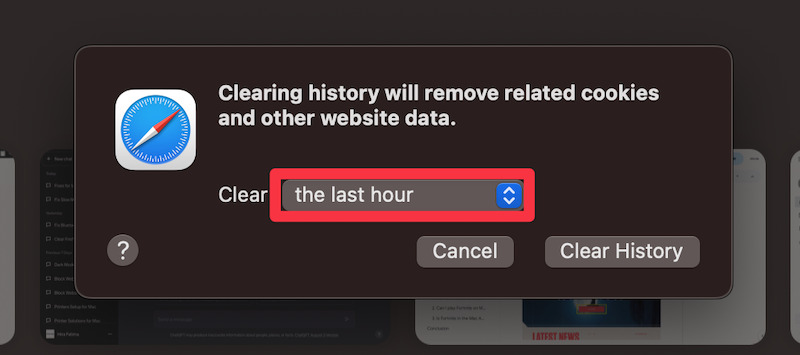
3 단계 요구사항에 맞게 삭제하고자 하는 기록의 시간 범위를 체크하신 후 클릭하세요. 지우기 선택한 기록을 삭제합니다. 실수로 북마크를 삭제한 경우 관련 데이터를 복구할 수 있습니다. Safari 북마크 복원.
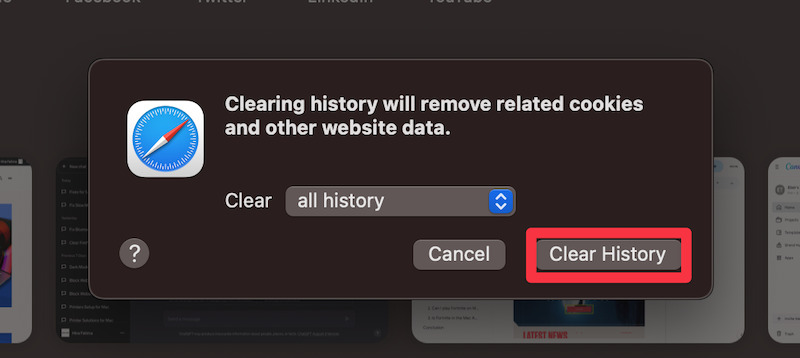
크롬
1 단계 Chrome 홈페이지에 접속하면 마우스를 다음 위치로 이동합니다. 3 점 오른쪽 상단 모서리에 있는 버튼을 선택하고 추가 도구 > 탐색 지우기 드롭다운 메뉴의 데이터.
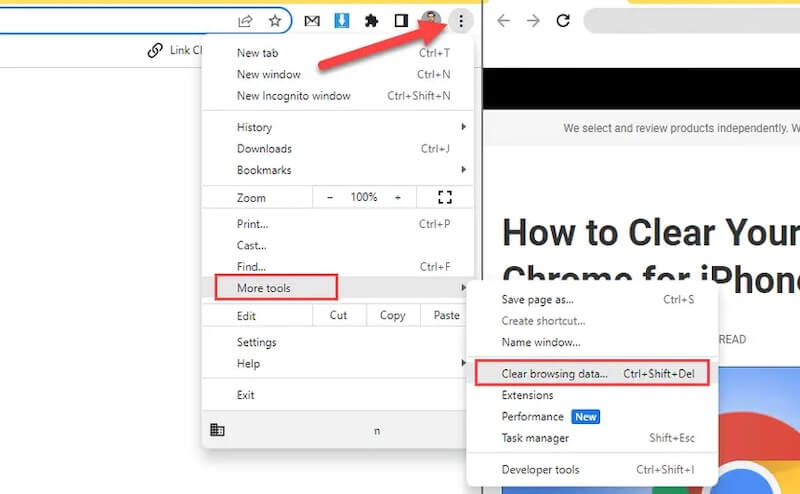
2 단계 클릭 인터넷 사용 정보 삭제 왼쪽의 새 페이지에서 옵션을 선택합니다. 그런 다음 지우려는 시간 범위를 선택합니다(예: 지난 24 시간, 7 일 동안및 모든 시간. 검색 기록 옵션을 확인하세요. 필요한 경우 다른 캐시된 데이터를 지울 수 있습니다.
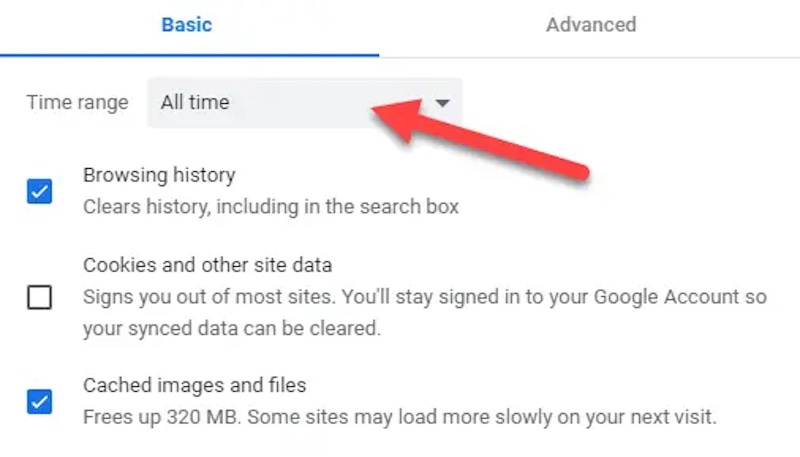
3 단계 마지막으로,을 클릭하십시오 데이터 지우기 Chrome에서 선택한 모든 기록을 삭제합니다.
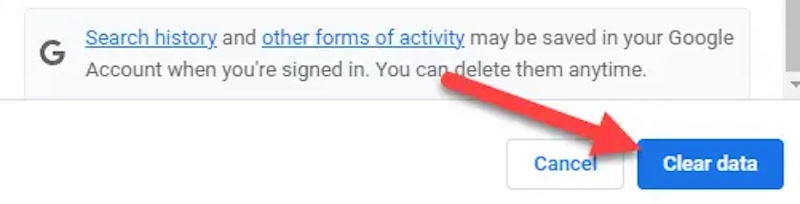
파이어 폭스
1 단계 Firefox를 열고 다음을 선택하세요. 연혁 상단 툴바에서. 드롭다운 메뉴가 나타나면 클릭하세요. 최근 방문 기록 삭제.
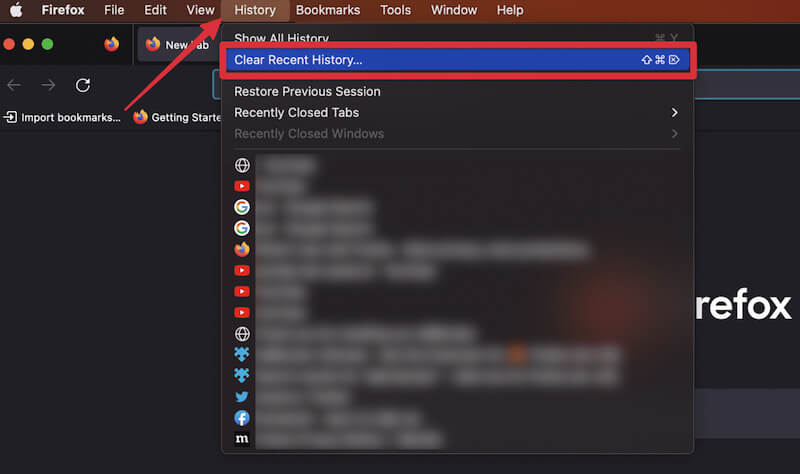
2 단계 팝업 창에서 필요에 따라 시간 범위와 데이터 유형을 선택하여 지울 수 있습니다. 기록이 확인되었는지 확인한 후 지금 지우기 모든 기록을 삭제하려면 오른쪽 하단에 있는 버튼을 클릭하세요.
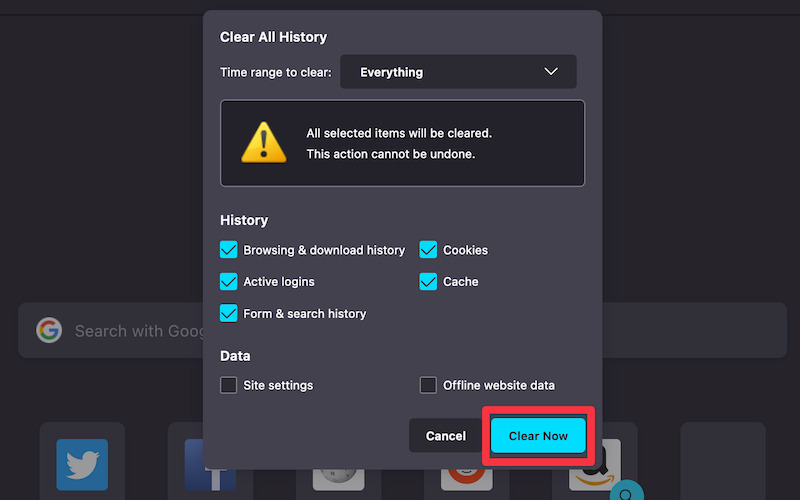
3부. Mac에서 기록을 한 번에 지우는 방법
브라우저를 개별적으로 삭제하는 것보다 Mac에서 기록을 더 효율적으로 지우는 방법을 알고 싶다면 전문적인 청소 도구를 선택하는 것이 현명합니다. 많은 도구 중에서, Apeaksoft Mac 클리너 브라우저 기록, 시스템 캐시, 애플리케이션 데이터 등 모든 기록을 지울 수 있는 강력한 소프트웨어로, 문제를 빠르게 해결하려는 사용자에게 이상적입니다.
Mac에서 모든 기록을 한 번에 지우기
- Mac의 모든 기록을 감지하고 덮어씁니다.
- 한 번의 클릭으로 정리 기능을 사용하면 복잡한 작업 없이 모든 기록을 지울 수 있습니다.
- 개인 정보 유출을 방지하기 위해 민감한 데이터를 효과적으로 삭제합니다.
- 최신 Mac 시스템 및 애플리케이션 버전과 호환됩니다.
안전한 다운로드

1 단계 먼저 Apeaksoft Mac Cleaner를 다운로드하고 프롬프트에 따라 설치를 완료합니다. 소프트웨어를 시작한 후, 메인 인터페이스에서 세 가지 기능 모듈을 볼 수 있습니다. 청소기 청소 필요에 따라 선택되었습니다.

2 단계 이 기능에는 또한 많은 유형의 쓰레기가 있습니다. 선택 시스템 정크Mac에서 가장 쓸모없는 데이터를 제거할 수 있습니다.

3 단계 그런 다음 주사 버튼을 누르면 소프트웨어가 Mac에 저장된 모든 기록을 자동으로 검색합니다. 스캐닝 시간은 보통 몇 초밖에 걸리지 않습니다.

4 단계 완료되면 관측 오른쪽에 있는 버튼을 클릭하면 브라우저 기록, 애플리케이션 캐시 등을 포함한 자세한 데이터 목록이 표시됩니다. 지울 항목을 선택하고 깨끗한 버튼을 클릭합니다. 소프트웨어가 자동으로 정리 작업을 완료합니다.

정리 과정은 매우 빠르며, 완료되면 기록이 완전히 삭제되었다는 메시지를 표시하여 복구할 수 없도록 합니다. 그런 다음 브라우저나 시스템 로그를 다시 열어 기록이 삭제되었는지 확인할 수 있습니다. 또한 소프트웨어는 정리의 효과를 이해하는 데 도움이 되는 여유 저장 공간을 보여줍니다.
4부. Mac에서 기록 삭제의 이점
위의 자세한 단계를 따르면 Mac에서 기록을 지우는 방법의 문제를 쉽게 해결할 수 있습니다. 이렇게 한 후에는 기기가 훨씬 더 원활하게 작동한다는 것을 알게 될 것입니다. 그것은 당신의 환상이 아닙니다. 그것은 훨씬 더 멀리 나아가는 Mac의 기록을 정리하는 효과입니다.
개인 정보 보호
검색 기록과 시스템 기록을 삭제하면 민감한 정보가 다른 사람에게 유출되는 것을 효과적으로 방지할 수 있으며, 특히 공유 장치나 공공 환경에서 사용하는 경우 사용자 데이터 보안을 더욱 강화할 수 있습니다.
저장 공간 확보
시스템 캐시와 기록을 지우면 기기의 저장 공간이 확보되고, 중복된 데이터가 축적되는 것을 방지할 수 있으며, Mac이 원활하게 작동하는 데 필요한 리소스가 더 많이 제공됩니다.
시스템 성능 향상
오랫동안 정리되지 않은 기록은 시스템이 지연되거나 느리게 실행될 수 있습니다. 정리를 통해 Mac을 최상의 상태로 유지하고 전반적인 성능을 개선할 수 있습니다.
보안 위험 감소
Mac에 저장된 오래된 기록과 캐시를 지우면 맬웨어나 공격자가 과거 데이터를 통해 정보를 훔칠 가능성을 줄여 장치의 보안이 강화됩니다. Mac에서 사용자 삭제 데이터가 너무 많으면 다시 시작하세요.
장기 유지관리에 적합
정기적으로 사용 기록을 정리하는 것은 Mac의 수명을 늘리고 일상 사용 중에도 기기의 효율성을 유지하는 데 도움이 되는 좋은 기기 관리 방법입니다.
결론
요약하자면, Mac의 기록을 지우는 것은 기기를 씻는 것과 같습니다. 위에 설명된 간단한 단계를 따르면 더 이상 걱정할 필요가 없습니다. Mac에서 기록을 어떻게 삭제합니까?, 개인 정보 보안을 보장하고 저장 공간을 확보하세요. 기록을 보다 효율적으로 관리하고 싶다면 Apeaksoft Mac Cleaner가 좋은 선택이 될 것입니다. 모든 데이터를 쉽게 정리하는 데 도움이 되기 때문입니다.
관련 기사
가이드에 따라 주요 제조업체의 iPhone 또는 Android 휴대폰에서 전화 통화 기록을 삭제하는 방법을 배울 수 있습니다.
이 종합 가이드를 통해 컴퓨터와 휴대전화에서 시크릿 기록을 삭제하는 방법을 알아보세요. 지침에 따라 온라인 활동을 비공개로 안전하게 유지하세요.
iPhone을 장기간 사용하면 모든 기록이 저장되므로 iPhone이 덜 매끄럽다고 느낄 수 있습니다. 공간을 확보하려면 iPhone에서 기록을 지우는 것이 중요합니다.
지금 인터넷 사용 기록과 쿠키를 삭제해야 합니까? 운 좋게도 이 기사는 모든 인기 있는 웹 브라우저에 대해 Android에서 기록을 지우는 방법을 보여줍니다.

